永久ライセンス版AutoCAD LTの2016以前のバージョンの場合、通常はこちらのアクティベーション方法をご利用ください。
インターネットに接続した状態でユーザー登録とアクティベーションコードの取得を行うことができます。
インストールのみ行った状態で30日経過すると、ユーザー登録とアクティベーションが完了するまでAutoCAD/AutoCAD LTを使用できなくなります。
必ずユーザー登録とアクティベーションコードの取得を行ってください。
オンラインでのアクティベーション手順
下記手順を参考にユーザー登録とアクティベーションコード取得を行ってください。
アップグレード製品などの場合、AutoCAD/LTを起動すると直ぐにアクティベーション取得処理へ進むこともあります。
1 – アクティベーション取得のメッセージが表示される
アクティベーションを行っていない状態でAutoCAD/AutoCAD LTを起動するとアクティベーションを促すメッセージが表示されます。
インターネットに接続されている状態で[アクティベーション(A)]ボタンを選択します。
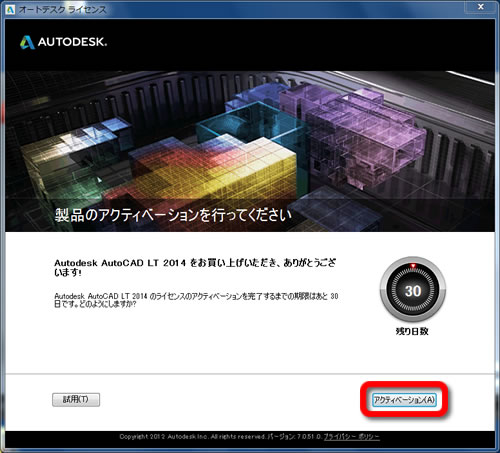
2 – アクティベーションコードの取得を選択
[今すぐ接続してアクティベーションを行う]をチェックして、[次へ>>]ボタンを選択します。
3 – ユーザIDを入力
ユーザーIDを持っていない場合は[ユーザIDを作成]メニューを選択します。
既にユーザIDを持っている場合はユーザIDとパスワードを入力してログインします。
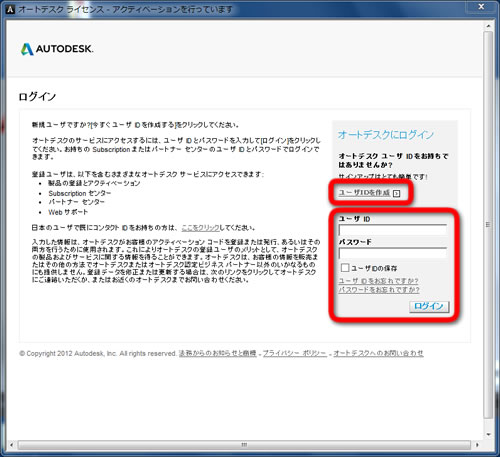
IDをお持ちでない場合
- このユーザIDとパスワードは、アクティベーションコードの再取得、Autodeskアカウントでのサインイン等に使用しますので大切に保管してください。
- ユーザIDは、漢字、ひらがな、カタカナ(全角)、アルファベット、数字のお好きな文字を使用することが可能です。
- パスワードは、アルファベットの大文字と半角の数字を1つ以上含めた、6文字以上で作成してください。
- 「セキュリティの質問」項目はユーザIDまたはパスワードを忘れた際、メーカーへ問い合わせをする際に必要になります。
IDをお持ちの場合
- 既にユーザIDをお持ちの場合は、そのユーザIDを使用できます。
- ユーザIDやパスワードをお忘れの場合、パスワード入力欄の下にある「ユーザIDをお忘れですか?」「パスワードをお忘れですか?」のリンクから問い合わせを行ってください。
4 – ユーザー情報の入力
AutoCAD/AutoCAD LTを購入された所有者をユーザー情報として入力してください。 入力後、[次へ >>]ボタンを選択します。
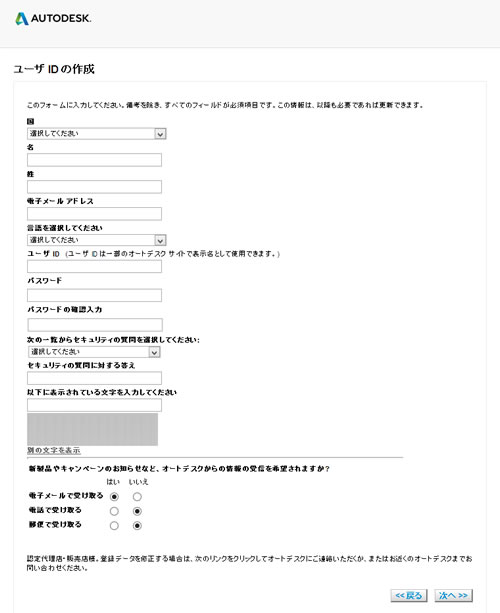
5 – アカウント情報の入力
AutoCAD/AutoCAD LTを購入された所有者をアカウント情報として入力してください。 入力後、[次へ >>]ボタンを選択します。
6 – 入力内容の確認
入力されたアカウント情報を確認して間違いが無ければ、[Confrim Addrewss]ボタン(※)を選択します。
[承認]と表示される場合があります。
7 – アカウントの選択
アカウントを選択して、[次へ >>]ボタンを選択します。
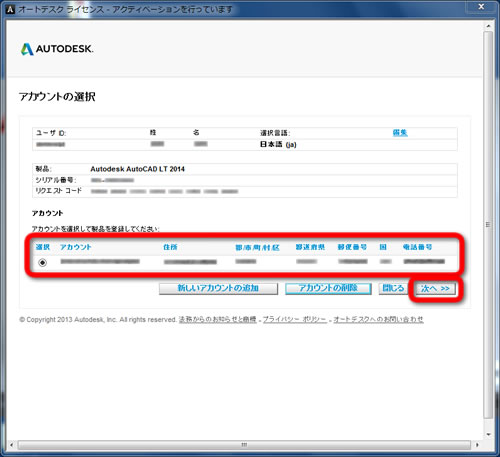
8 – アクティベーションコードの取得完了
アクティベーションコードの取得処理が完了するとアクティベーション完了のメッセージが表示されます。
[完了]ボタンをクリックしてください。
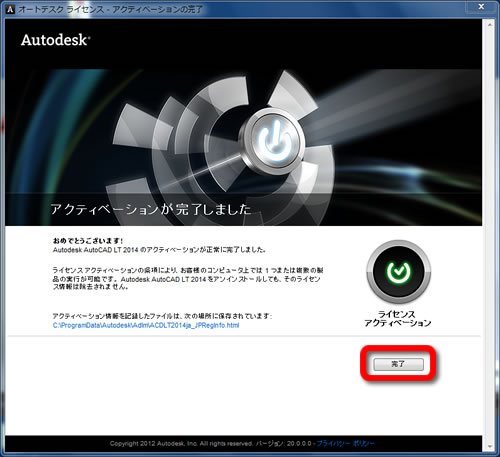
以上でアクティベーションコードの取得は終了です。
アクティベーションが正常に完了すると、下記のようなメールが来ます。これは登録内容に関するメールで、何もする必要はありません。
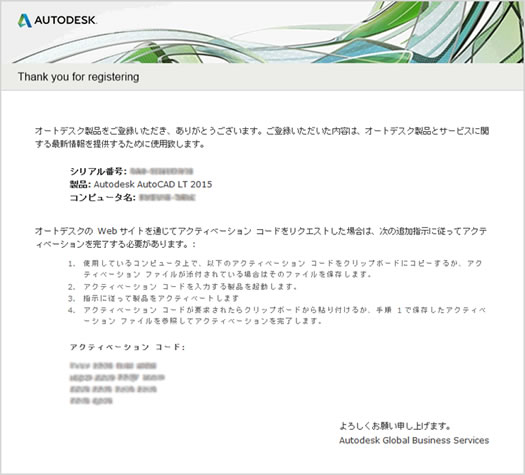
【アクティベーションがうまくいかないときは】
アクティベーションのトラブルでお困りのときは、こちらをご覧ください。
【インストールがうまくいかないときは】
インストールのトラブルでお困りのときは、こちらをご覧ください。
【アクティベーションが完了しているかどうか確認したいときは】
アクティベーションが完了しているかどうか確認したいときは、こちらをご覧ください。



AUTOCAD-LT-2013のソフトをインストールしたのですがアクチベーションができません、
具体的に電話できるところはありませんか。
何度か繰り返しますが、住所などが違うとか、出て何度も受け付けを拒否されます
ご購入されたお店に問合せ先の有無を聞いてみては如何でしょうか?
何かご存知かもしれませんし・・・
電話サポートは有料のサービスしか無かったと記憶しています。
インストールのトラブルだとスタートアップサポートがあるみたいです。
メール対応だけだと記憶していますが、AutodeskのHPに載っていると思いますので確認してみてはいかがでしょう。
何度記入しても承認のボタンがでないのですが?どうしたらいいのでしょうか?
アクティベーションが正しく完了できない原因はメーカーさんでないとわかりません。スタートアップサポートやユーザー登録センターへお問合せされることをお勧めします。
http://cadcam.ne.jp/autocad/support/
アクティベーションコードを取得せず、誤って試用版で使い始めましたが、改めてアクティベーションコード取得手続きをしたいのですが、CAD画面上のどこからアクセスできますか?
「AutoCAD LT バージョン情報」から確認できます。詳しくは、下記FAQをご覧ください。
アクティベーションの完了を確認するには?
http://cadcam.ne.jp/autocad/faq/6876/
何度記入しても承認のボタンが出ません。どうすればよろしいでしょうか?
2台目のパソコンでアクティベーションを促すメッセージが表示されません。この場合どのように
アクティベーションをやるのか教えてください。
持っているシリアル番号は1つですか?
それでしたらライセンスユーティリティーで移動するとか。
何度アクティベーション操作を行っても成功しません。
いい加減疲れてきました。どこに原因が有るかわかりません。
助けてください。
オートデスクさんに問合せするしかないと思われます・・・
下記URLのページに記載されている内容に該当するものはありますか?
https://knowledge.autodesk.com/ja/contactus/activation-registration/activating-product/online-activation-errors
オフラインで手動で行えました。
https://knowledge.autodesk.com/ja/customer-service/installation-activation-licensing/activate-register/manual-activation-registration
Autodeskからのメール対応も早く、何故アクティベーション出来なかったか簡単な説明もありました。こちらの方が早くてお勧めです。
アクティベーション アカウント情報から先に行けません!情報入力をしてConfirm Address ボタンを押すと、また入力画面に戻ってしまいます。入力時の半角全角等は全て何度も確認済みです。他の方のトラブルも同じ感じなのでしょうか?とにかくメールだけのやり取りでは無く、電話サポートして頂けないんですかね・・・。高い買い物しているんですから。
シリアル番号エラーになります。
異なるバージョンのシリアル番号を入力しているケースや、プロダクトキーの「I(英文字のアイ」と「1(数字)」を間違えているなど、よくある原因でお聞きしたことがありますが・・・